Heim >häufiges Problem >Tutorial zur nicht reagierenden Suchleiste von Windows 10
Tutorial zur nicht reagierenden Suchleiste von Windows 10
- WBOYWBOYWBOYWBOYWBOYWBOYWBOYWBOYWBOYWBOYWBOYWBOYWBnach vorne
- 2023-07-16 23:01:264293Durchsuche
Kunden können Software über die integrierte Suchleiste der Windows 10-Systemsoftware schnell suchen oder verschieben und so Zeit und Energie sparen. Einige Kunden stellen jedoch fest, dass beim Klicken auf die Suchleiste keine Antwort erfolgt. Was sollten sie tun? Sie können mit der rechten Maustaste auf das Taskleistensymbol klicken, den Task-Manager öffnen, dann den Windows 10 Explorer suchen und mit der rechten Maustaste neu klicken. Sie können auch eine neue tägliche Aufgabe im Task-Manager ausführen, PowerShell eingeben, um sie zu öffnen, und die Reparatur gemäß PowerShell abschließen.
Tutorial zur Lösung des Problems der nicht reagierenden Windows 10-Suchleiste.
Methode 1: Starten Sie den Fenster-Explorer neu.
1. Drücken Sie Strg+Alt+Entf und klicken Sie mit der rechten Maustaste auf das Taskleistensymbolmenü, um den Task-Manager zu öffnen (K).
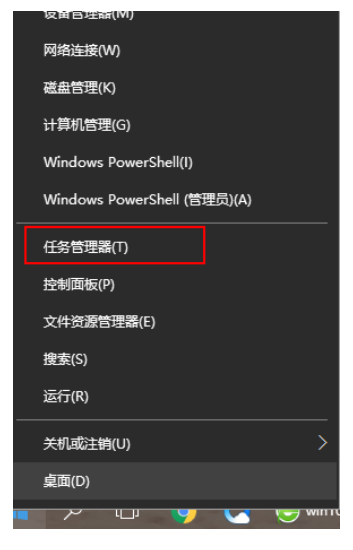
2. Suchen Sie Widnwo Explorer im Task-Manager und klicken Sie zum Neustarten.
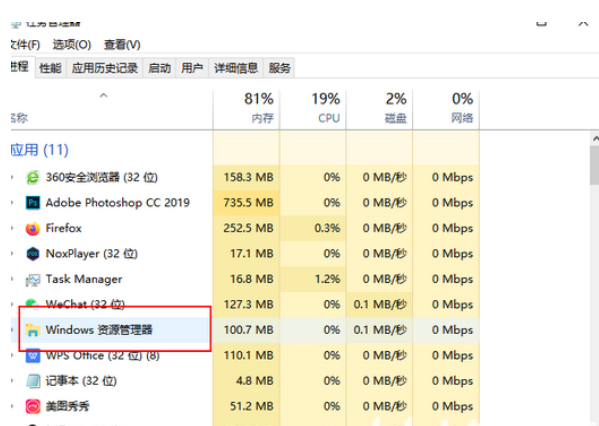
Methode 2: PowerShell reparieren.
1. Klicken Sie im Task-Manager auf das Dokument, um eine neue tägliche Aufgabe auszuwählen.
Bitte klicken Sie auf „OK“, um die Systemsoftware-Administratorrechte zu aktivieren und verwenden Sie PowerShell, um das Dialogfeld „Neue tägliche Aufgaben“ einzugeben.
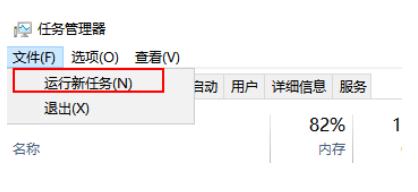
3. Geben Sie im Powershell-Terminal den Befehl ein und führen Sie ihn aus: get-appxpackage-allusers|foreach{addd-apppxpackage-disabledevelopmentmode-register$($_.

4. Warten Sie auf den Wenn der Befehl ausgeführt werden soll, können während des Vorgangs einige Fehler gemeldet werden. Machen Sie sich keine Sorgen
5 Überprüfen Sie nach der Ausführung der Anweisung, ob das Problem behoben wurde.
Das obige ist der detaillierte Inhalt vonTutorial zur nicht reagierenden Suchleiste von Windows 10. Für weitere Informationen folgen Sie bitte anderen verwandten Artikeln auf der PHP chinesischen Website!

